幾步教會(huì)你win7共享訪問(wèn)權(quán)限設(shè)置_windows7共享權(quán)限設(shè)置方法
更新日期:2024-03-21 18:15:17
來(lái)源:轉(zhuǎn)載
win7系統(tǒng)在日常工作中很常見(jiàn),在工作中需要使用到win7的共享功能,來(lái)提高工作效率。那么win7共享訪問(wèn)權(quán)限怎么設(shè)置?接下來(lái)小編為大家?guī)?lái)windows7系統(tǒng)共享權(quán)限設(shè)置方法步驟。
具體步驟如下:
1、登錄電腦系統(tǒng)后找到我們?cè)O(shè)置的共享文件夾,共享文件夾都會(huì)有相關(guān)圖標(biāo)顯示的。
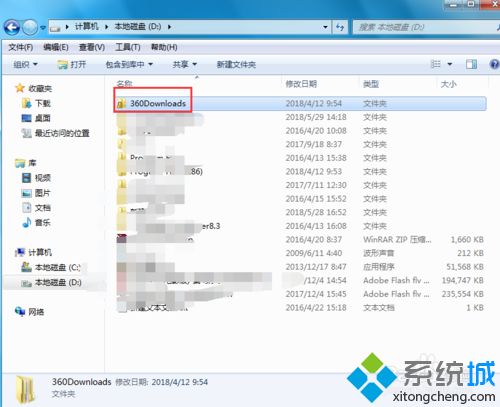
2、右鍵點(diǎn)擊共享文件夾屬性,在彈出的屬性對(duì)話框中選擇上方的“共享”選項(xiàng);
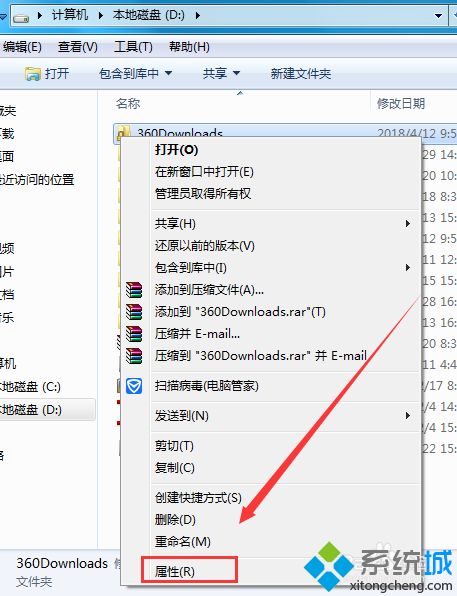
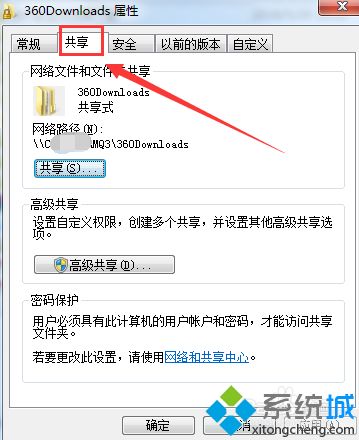
3、在共享選項(xiàng)下點(diǎn)擊下方的“高級(jí)共享”,進(jìn)入高級(jí)共享對(duì)話框后點(diǎn)擊下方的“權(quán)限”;
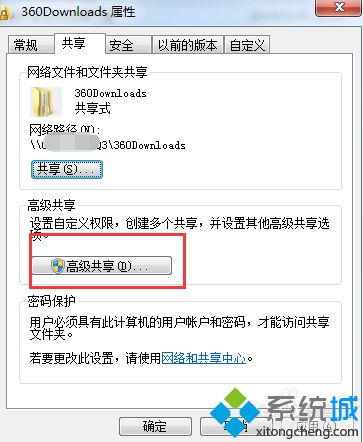
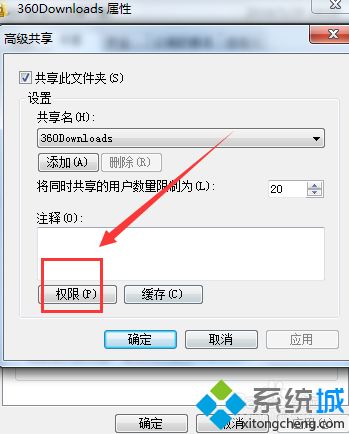
4、進(jìn)入共享權(quán)限頁(yè)面后,我們看到現(xiàn)在是有2個(gè)用戶有權(quán)限,everyone這個(gè)是所有用戶都有權(quán)限,那么我們刪除這個(gè)用戶;
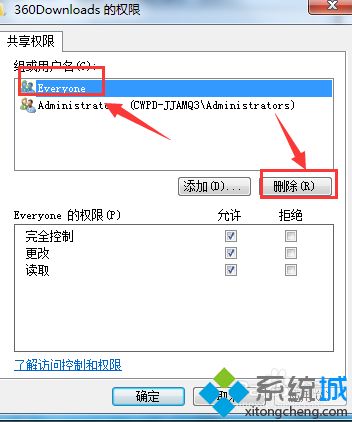
5、下面我們來(lái)添加指定的賬戶,點(diǎn)擊“添加”并在彈出的選擇用戶或組對(duì)話框中輸入指定的用戶名稱,然后點(diǎn)擊確定即可。這時(shí)我們可以看到用戶下多出了剛才添加的用戶名,在下方設(shè)置相關(guān)權(quán)限即可!
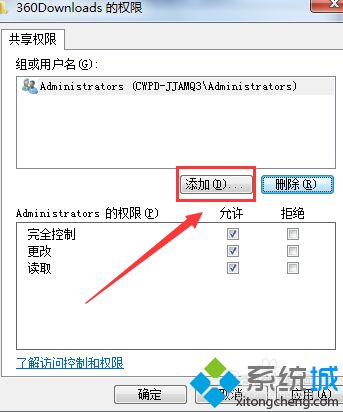
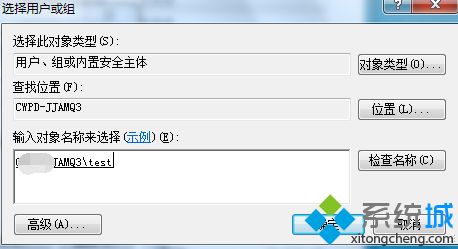
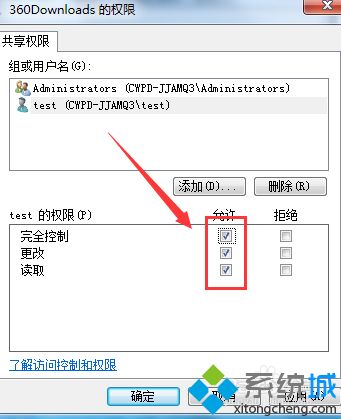
以上就是小編為大家?guī)?lái)的windows7共享權(quán)限設(shè)置方法,通過(guò)上述的方法步驟就可以對(duì)windows7共享權(quán)限進(jìn)行設(shè)置了。
- monterey12.1正式版無(wú)法檢測(cè)更新詳情0次
- zui13更新計(jì)劃詳細(xì)介紹0次
- 優(yōu)麒麟u盤(pán)安裝詳細(xì)教程0次
- 優(yōu)麒麟和銀河麒麟?yún)^(qū)別詳細(xì)介紹0次
- monterey屏幕鏡像使用教程0次
- monterey關(guān)閉sip教程0次
- 優(yōu)麒麟操作系統(tǒng)詳細(xì)評(píng)測(cè)0次
- monterey支持多設(shè)備互動(dòng)嗎詳情0次
- 優(yōu)麒麟中文設(shè)置教程0次
- monterey和bigsur區(qū)別詳細(xì)介紹0次
周
月










